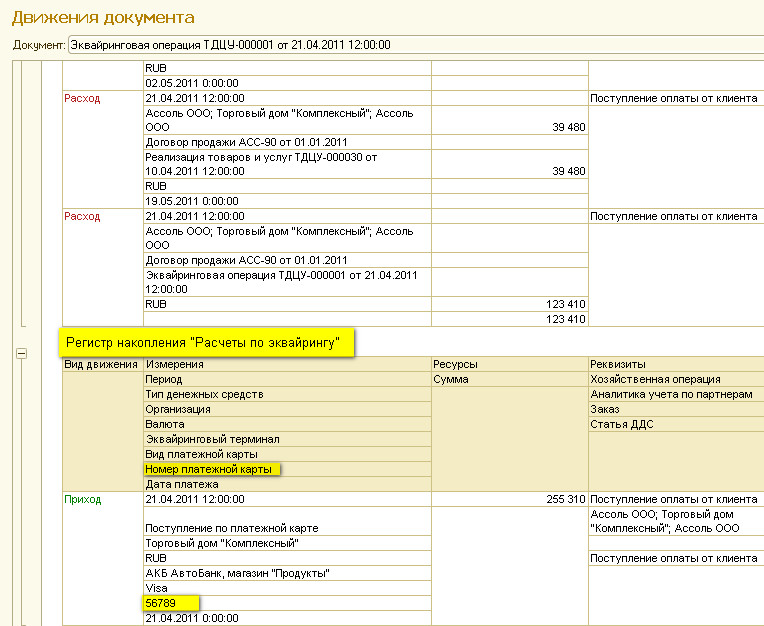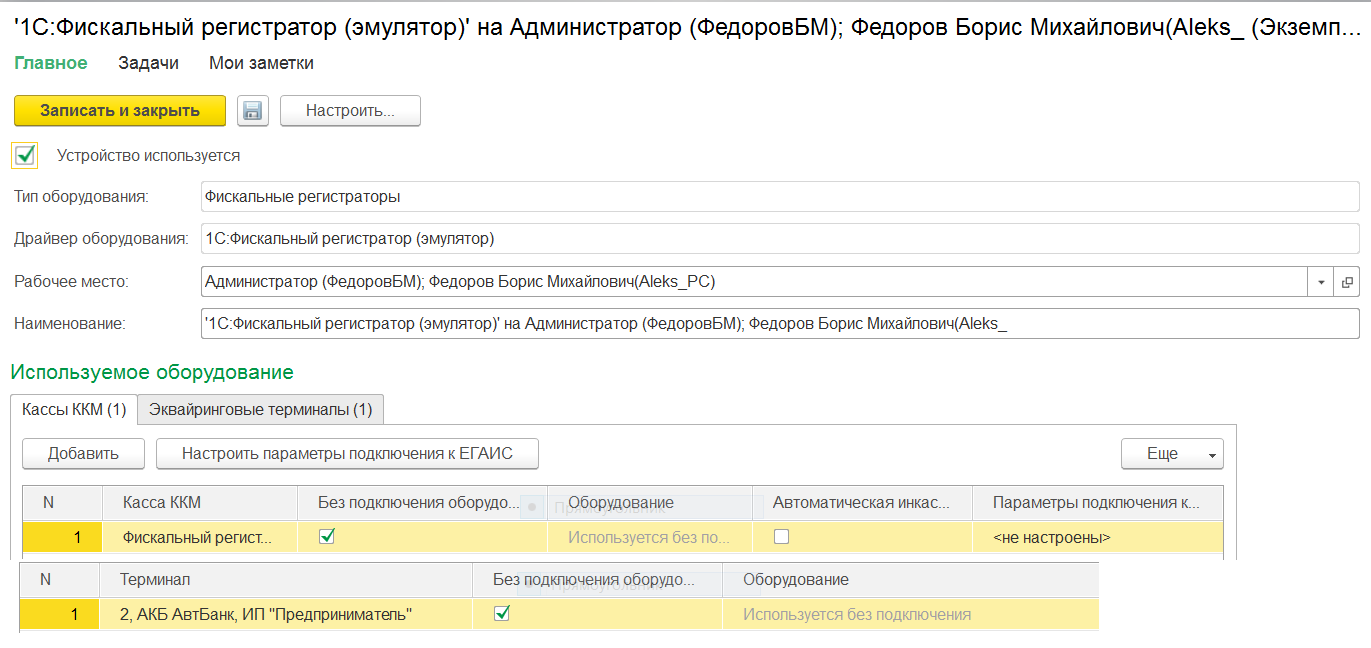В данной статье описывается порядок работы при розничной торговле, если оплата производится с помощью платежных карт.
Достаточно подробно рассказывается о том, как правильно работать в программе при оплате банковскими картами товара.
Статья предназначена для пользователей.
Уважаемые коллеги!
Это моя первая статья, так что не судите строго. Как говорится – проба пера.
Я долго думал, про что написать, и решил осветить тему продаж с помощью банковских карт. Итак, начнем.
Все понимают, что речь пойдет о розничных продажах.
Чтобы работать с розницей, необходимо в программе настроить соответствующие параметры учета (Администрирование – Продажи – Розничные продажи) (рис.1).
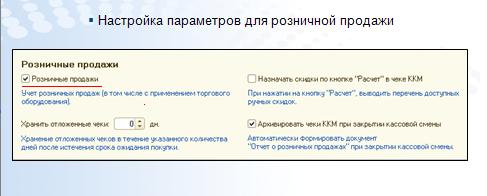
Рис.1. Настройка параметров для розничной продажи
В УТ 11 продажа в розницу осуществляется в автоматизированной торговой точке (АТТ) и неавтоматизированной торговой точке (НТТ). Мы рассмотрим продажи в АТТ. Что это такое?
В АТТ розничные продажи оформляются в режиме On-line. К компьютеру подключается контрольно-кассовая машина (ККМ), работающая в режиме фискального регистратора, сканер штрих-кодов и другое торговое оборудование. Розничному покупателю пробивается фискальный чек. Информация о продажах сразу фиксируется в программе. Можно ежедневно формировать детальный отчет о проданных товарах. АТТ означает более высокую точность оперативного учета. Продавец-кассир оформляет завершение каждой кассовой смены в соответствии с действующими правилами использования контрольно-кассовой техники. Из ККМ выводится Z-отчет.
Не буду подробно останавливаться на том, что необходимо для правильного ведения учета в программе при розничной торговле (например, какой склад использовать, как подключить ККМ и т.д., и, поэтому считаем, что у нас все готово для розничной торговли). Также не буду расписывать работу с документами, справочниками и т.д. Перед нами другая задача – рассказать о работе с банковскими картами.
В настоящее время все большее распространение приобретает оплата товаров и услуг с помощью банковских платежных карт.
Оплата осуществляется в торговом зале. На кассе ККМ пробивается кассовый чек (один чек можно оплатить несколькими платежными картами). Можно также часть чека оплатить наличными, часть – платежной картой.
Прием данных карт к оплате называется эквайрингом, а банк, занимающийся работой с такими картами – эквайрером.
Для того, чтобы иметь возможность работать с платежными картами необходимо подключить в программу соответствующее оборудование, а именно эквайринговый терминал. Это делается в разделе «Администрирование – Настройки подключаемого оборудования – Подключаемое оборудование – Эквайринговые терминалы». Нажав на кнопку «Создать» мы откроем окно «Подключаемое оборудование», где вводим все необходимые параметры. Необходимо включить флажок «Устройство используется» (рис.2).
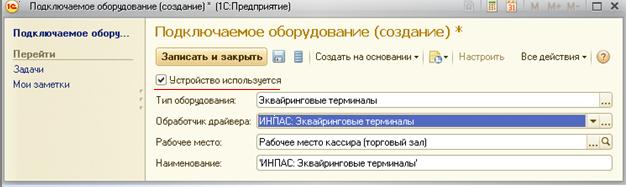
Рис. 2. Подключение эквайрингового терминала
После этого можно переходить непосредственно к работе.
В программе предусмотрено три этапа работы:
А) Оформление договора эквайринга;
Б) Оплата платежными картами при розничной торговле;
В) Перечисление ДС банком-эквайером.
Рассмотрим эти этапы по порядку.
А) Создадим новый договор («Финансы – Договоры эквайринга»). В этом справочнике все реквизиты являются обязательными для заполнения. В данном договоре введем два вида обслуживаемых карт: VIZA и Mastercard (рис.3).
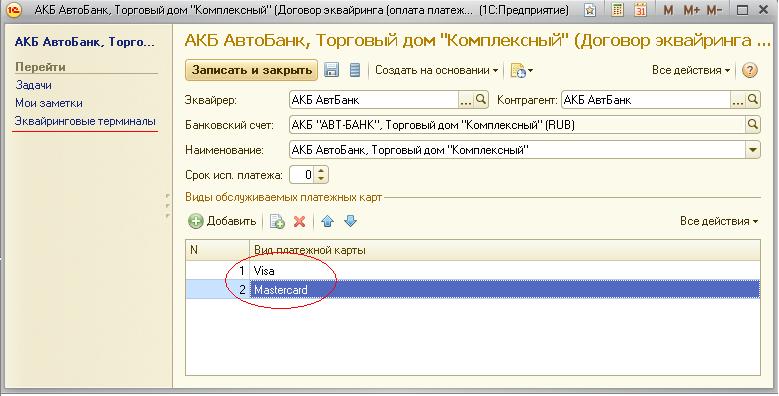
Рис.3. Договор эквайринга
На панели навигации документа есть ссылка для перехода к эквайринговому терминалу. Создадим новый элемент справочника «Эквайринговые терминалы». Включим флажок «Использовать без подключения оборудования». (Обратите внимание, что при реальной работе данный терминал, как физическое устройство должен быть подключен и настроен в программе) (рис.4)
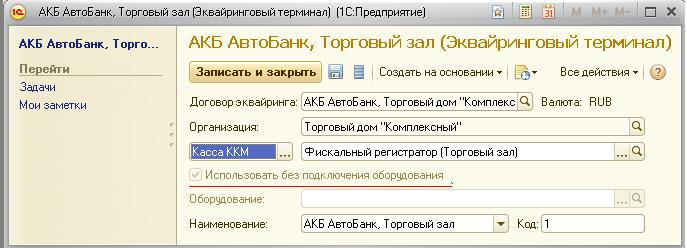
Рис. 4. Эквайринговый терминал
Б) Для проведения оплаты по платежной карте для конкретного покупателя используется документ «Эквайринговая операция» («Финансы – Эквайринговые операции»). Пример заполнения приведен на рис.5.
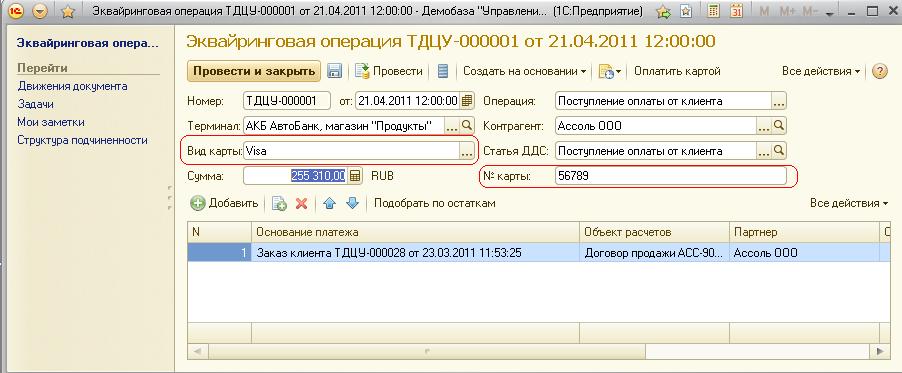
Рис.5. Документ «Эквайринговая операция»
При оплате платежными картами можно использовать несколько эквайринговых терминалов.
Для обезличенного покупателя пробивается кассовый чек («Продажи - Чеки ККМ») (рис 6).
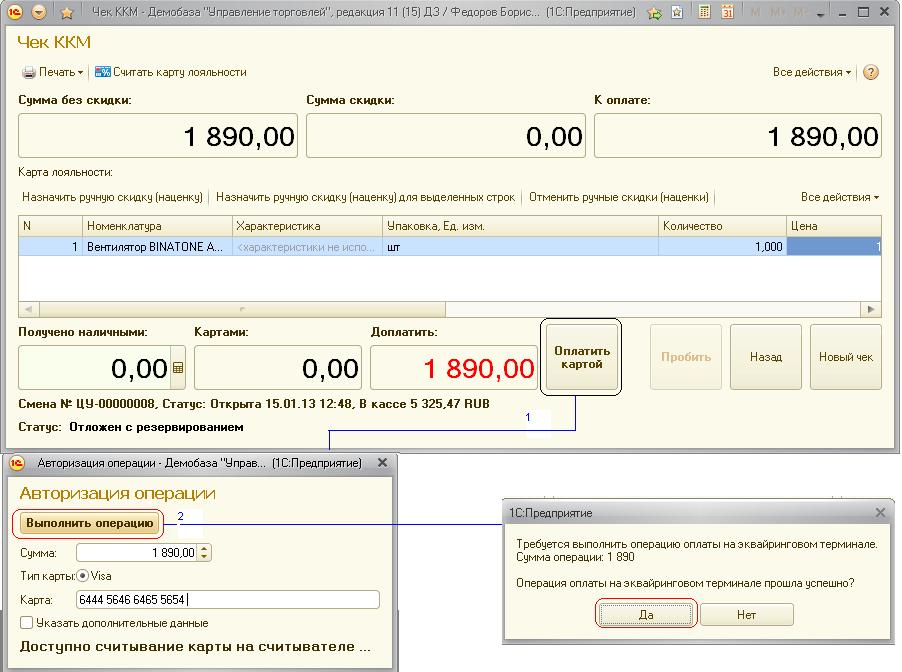
Рис.6. «Оформление чека ККМ»
При нажатии на кнопку «Пробить» чек закрывается и в списке появляется новая запись с указанием статуса «Чек пробит» (рис.7).

Рис. 7. Фрагмент списка «Чеки ККМ»
Если данный чек открыть, то видим следующее. На закладке «Товары» указывается, какой товар был приобретен, на закладке «Оплата платежными картами» - вся необходимая информация по этой платежной карте, на закладке «Дополнительно» - номер чека, кассовая смена и другие данные. Обратите внимание на форму оплаты – «Наличными + Платежная карта» (рис. 8).
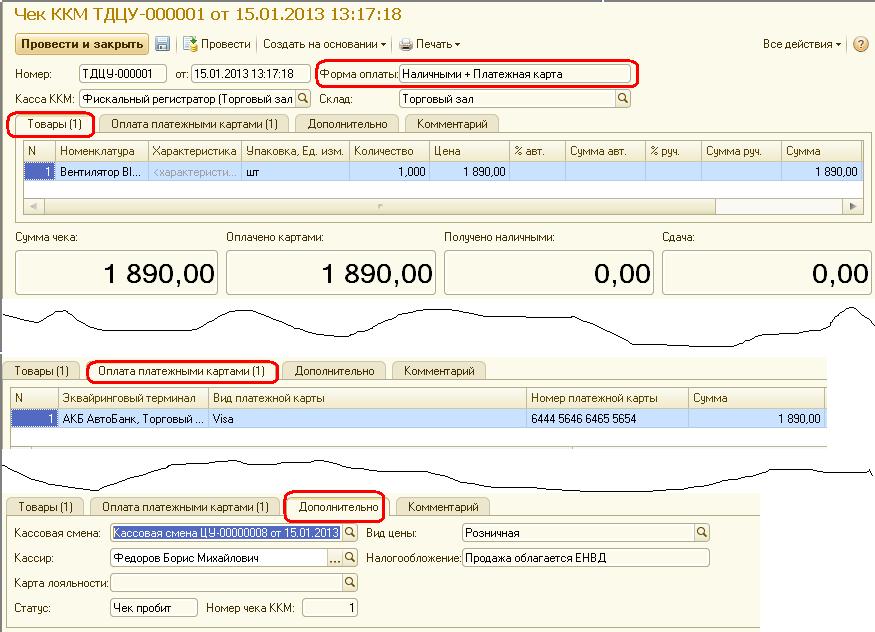
Рис.8. Чек ККМ с закладками
В конце дня производится закрытие кассовой смены (кнопка «Закрыть смену») и автоматически формируется документ «Отчет о розничных продажах» (рис. 9). По кнопке «Печать» его можно распечатать (рис. 10).
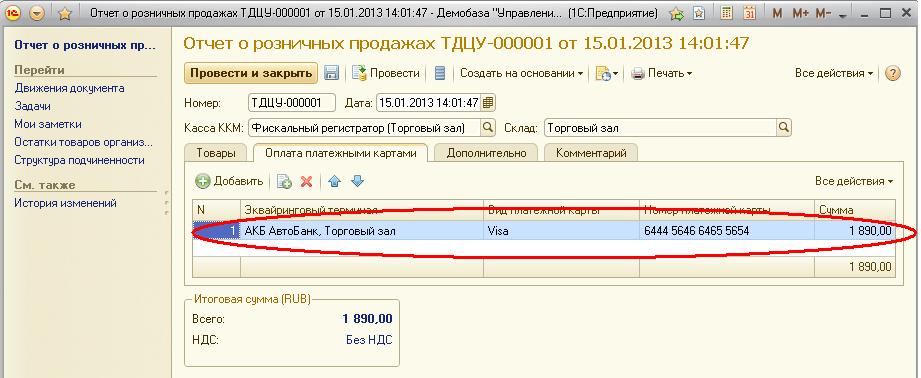
Рис. 9. Документ «Отчет о розничных продажах» (закладка «Оплата платежными картами»)
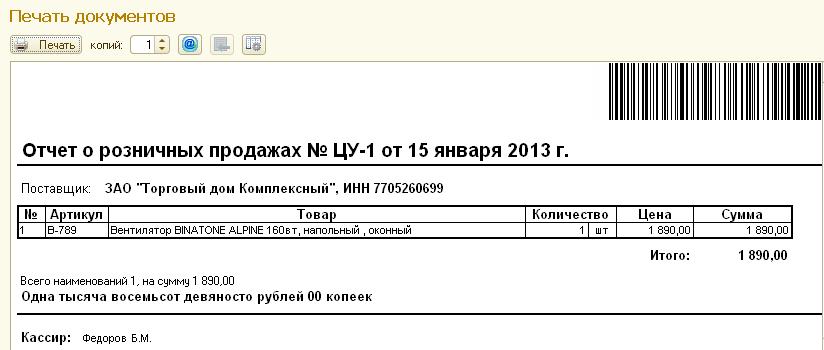
Рис. 10. Печатная форма документа «Отчет о розничных продажах»
В) Затем составляется отчет банка по эквайрингу («Финансы – Отчеты банков по эквайрингу»). Перейдем в список этих отчетов и создадим новый документ «Отчет банка по эквайрингу». По кнопке «Подбор» откроется окно подбора платежей, надо выбрать нужный платеж и нажать кнопку «Перенести в документ».В табличной части появиться соответствующая запись (рис.11).
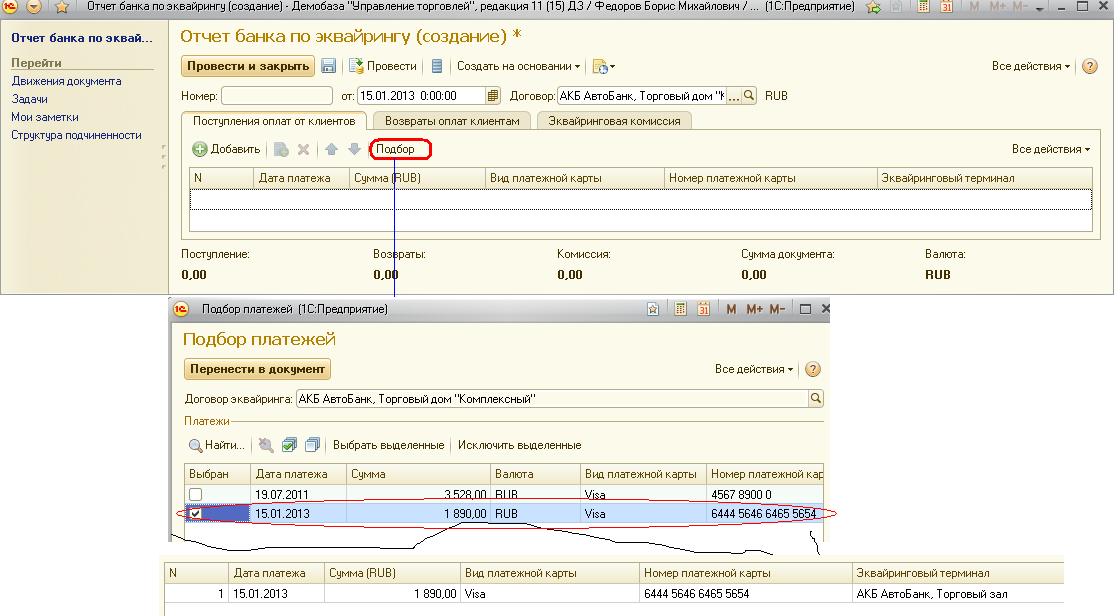
Рис.11. Создание документа «Отчет банка по эквайрингу»
Данный документ при проведении сформирует записи регистров накопления «ДС к поступлению (безналичные)» и «Расчеты по эквайрингу» (рис. 12).
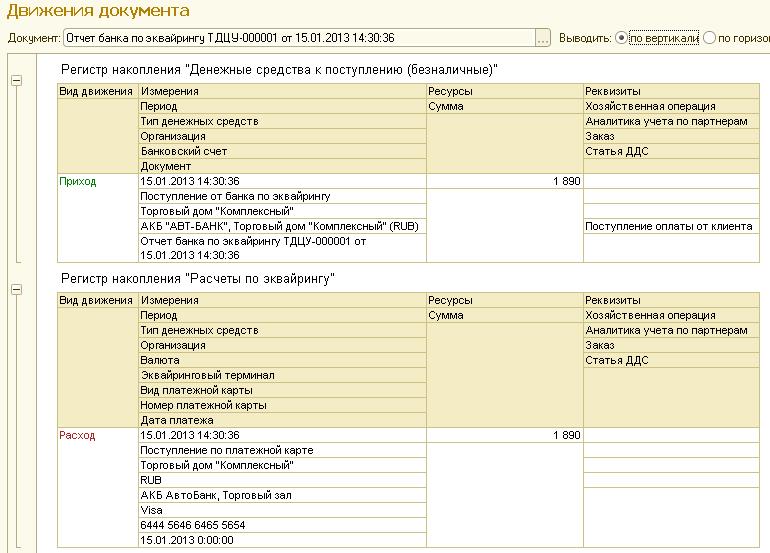
Рис. 12. Движения РН документа «Отчет банка по эквайрингу»
Мы рассмотрели основные операции, связанные с продажей товаров в розницу банковскими платежными картами. Надеюсь, что рассмотренный материал пригодится кому-нибудь в практической деятельности.
Огромное спасибо всем кто дочитал данную статью до конца.
P.S. Кому интересно, может скачать эту статью из прилагаемого файла. Пользуйтесь на здоровье.
Вступайте в нашу телеграмм-группу Инфостарт